Гоогле је представио своју прву тестну верзију таблице све до 2006. године и брзо проширио тестну верзију у функционалну верзију коју многи људи користе данас. Корисници прорачунских таблица воле листове јер је свестран алат са брзом кривуљом учења и многим функцијама. Реалност је да сваки софтверски програм представља равнотежу између многих фактора - потешкоће кривуље учења, скупа значајки, поузданости програма, трошкова програма и тако даље. Ниједан програм није савршен; сви они морају да праве компромисе између области перформанси. Дакле, док Гоогле листови имају врло ниску кривуљу учења и идеалну цену (бесплатно!), То уравнотежује његов помало ограничен скуп функција. Листови једноставно немају сваку особину коју његов моћнији велики брат Екцел може донети за сто. За већину корисника то никада није проблем … све док не дође тренутак када вам заиста треба функција коју листови немају уграђену. Срећом, постоје начини око многих ограничења Гоогле таблица. Једна карактеристика за коју су многи корисници изразили жељу је могућност филтрирања по боји., Показаћу вам неколико различитих начина филтрирања по боји у Гоогле табелама.
Такође погледајте наш чланак Како се користи ВЛООКУП у Екцелу
Постоји ли начин да се филтрира по боји у Гоогле таблицама?
Заправо, постоји барем неколико различитих начина да се то постигне.
Листови имају моћан алат за условно обликовање, али заснивају се на подацима похрањеним у ћелијама, а не на атрибутима ћелије као што су боја. (За потпунији поглед, погледајте наш водич за условно обликовање у таблицама.) Изгледа да не постоји начин да се филтрирају по ћелијској боји у таблицама, али у ствари, постоји неколико различитих начина да се то уради. Један од начина је употреба скрипте за препознавање ћелија по њиховој боји, а затим складиштење хекс вредности ове боје у другу ћелију; затим можете да филтрирате на основу садржине ТХАТ ћелије и да резултат изгледа као да сте филтрирали по боји. Други приступ користи додатке листова; постоји неколико добрих који садрже ову функционалност. Показаћу вам како да радите и једно и друго.
Како да филтрирам у Гоогле таблицама?
Овај приступ технички не филтрира по боји, али добија се исто. Главна страна је то што морате додати нову колону података у листу да бисте радили. Међутим, нови ступац можете увек да сакријете, тако да неће ометати визуелни утицај листа. Такође ћете морати да додате скрипту на лист у коме желите да извршите филтрирање. Ево како то функционише.
- Отворите Гоогле табеле на листу који желите да филтрирате.
- Изаберите Алати и Едитор скрипти.
- Изаберите Датотека и Ново да бисте креирали нову скрипту.
- Унесите или залепите: 'функција гетХек (инпут) {ретурн СпреадсхеетАпп.гетАцтивеСпреадсхеет (). ГетРанге (инпут) .гетБацкгроундс (); } '. (Не укључујејте цитате.)

Вратите се на листу, одаберите прву ћелију у својој новој колони и залепите „= гетХек („ А1: А14 “)„ у траку са формулама. (Замените 'А1: А14' са распоном ваших стварних ћелија података, наравно.) За наше узорке података резултат изгледа отприлике овако:

Примјетите да ступац Б у који сам залијепио позиве гетХек () сад садржи хексадецимални код боје одговарајућих ћелија у колони А. Ако не знате хексадецималне шифре боја, не брините о томе; не требате га разумети да бисте могли да га користите.
Сада можемо користити уграђено условно обликовање листова да манипулирамо нашим подацима у складу с његовом бојом.
- Одаберите Формат и условно обликовање.
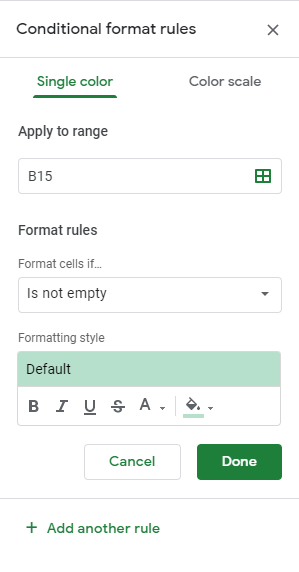
- Изаберите Додај ново правило и подесите распон ћелија на које желите да га примените.
- Изаберите Форматирање ћелија ако… и Текст садржи.
- Унесите вредност у поље испод које желите да их сортирате.
- Додајте стил форматирања и изаберите Готово.
- Кликните десним тастером миша на хексадецимални ступац и одаберите „Сакриј ступац“ да бисте очистили прорачунску таблицу.

Једном када примените условно обликовање, филтрирали сте је по боји унутар Гоогле табела. Мало је неелегантно, али ради посао. Такође можете да сакријете колону Б да спречите људе да питају „који су то смешни бројеви поред те листе звезда са звездицама?“
Коришћење додатка Сорт Ранге Плус
Ако се радије не бисте укључили у уређивач сценарија и све оно што укључује, један приступ је употреба додатка. Додатак у основи чини исто, али без стварања колоне података за смештање хексадецималних вредности. Пронашао сам радни додатак сортирања по боји на страници додатака Гоогле табеле. Предност овог додатка је што може да сортира по боји ћелије или боји текста, али слаба страна је што не можете да промените редослед или да га прилагодите.
- Посетите страницу Сорт Ранге Плус и изаберите плави + Бесплатно дугме у горњем десном углу да бисте га инсталирали.
- Изаберите ћелије на листу које желите да сортирате по боји.
- Изаберите Додаци и сортирајте опсег Плус.
- Изаберите опсег сортирања.
- Употребите додатак за сортирање.

У подешавањима за апликацију можете да промените редослед сортирања у један од три претходно подешена типа, што вам даје мало могућности прилагођавања.
Коришћење додатака ЦолорАррангер
Још један користан додатак за листове је Цолоур Аррангер. ЦолорАррангер омогућава сортирање листа помоћу визуелног приказа боје позадинске ћелије. Главне карактеристике додатака укључују сортирање великог броја боја, аутоматско откривање података и ступаца сортирања, опцију „најближег подударања“ која повезује сличне боје и прецизно подешавање редоследа сортирања повлачењем боја на палети .

Коришћење ЦолорАррангер-а је једноставно. Само убаците листу, доделите боје колони података и изаберите Адд-Онс-> Цолоур Аррангер-> Сорт би цолор. Појавиће се дијалошки оквир са аутоматским откривањем ступца података. Савјет шешира ТецхЈункие-а Секхар-у за информирање о овом додатку!
Надам се да сте нашли овај користан водич за употребу боје ћелије као алата за сортирање и филтрирање у Гоогле таблицама. Ако имате своје сопствене предлоге за ово, слободно их поделите са нама у одељку коментара!
Ако сте заинтересовани да постанете прави корисник Повер Схеетс-а, можда бисте желели да погледате овај сјајан водич за функције листа.
Имате ли још питања о коришћењу Гоогле таблица? Имамо пуно сјајних водича о томе како најбоље искористити своје искуство са листовима.
Научићемо вас како да добијете број речи у табелама
Имамо водич о томе како сакрити ступце у таблицама (посебно корисно ако користите горњи метод скрипте!)
Ево нашег упутства о томе како користити графиконе у листовима.
Наравно да имамо водич за употребу окретних таблица у таблицама!
Направили смо приручник о томе како израчунати време у Гоогле таблицама.
Ево нашег упутства о томе како да избришете све празне редове и ћелије из табеле.
Имамо солидан водич за избор алтернативних редова у табелама.
Треба да окренете ту табелу на своју страну? Показаћемо вам како претворити редове у ступце у табелама.
Ево сјајног начина да замените два реда у табелама!







